Lorsqu’une personne complète votre formulaire de contact et vous envoie des informations personnelles (nom, adresse email, numéro de téléphone, etc.), vous avez la responsabilité de traiter ces données conformément au Règlement Général sur la Protection des Données ou RGPD.
Dans cet article, nous allons voir comment rendre RGPD et formulaire de contact WordPress compatibles en demandant le consentement de l’utilisateur.rice pour pouvoir traiter ses données personnelles. Ceci ne constitue en aucun cas un conseil juridique et si vous avez des doutes sur vos obligations, je vous recommande de consulter un.e avocat.e ou un.e juriste.
Certains des liens figurant dans cet article sont des « liens affiliés ». Cela signifie que si vous cliquez sur le lien et réalisez un achat, je recevrai une commission d’affiliation, sans frais supplémentaires pour vous. Si c’est le cas, merci de soutenir ce blog !
1. Contenu du RGPD
Dans les grandes lignes, le RGPD est une réglementation européenne qui protège les données à caractère personnel des citoyen.ne.s et oblige toute personne qui traite ce type de données à suivre un certain nombre de principes. La plupart du temps, il s’agit surtout de faire preuve de bon sens.
1.1 Pertinence des informations
Dans le cas particulier des formulaires de contact, toutes les informations requises devraient être pertinentes pour une prise de contact. Dans l’immense majorité des cas, les données demandées seront un nom, un prénom, une adresse email et éventuellement un numéro de téléphone. Ces données personnelles sont pertinentes et suffisent amplement pour recontacter quelqu’un.
D’autres données sans rapport avec une prise de contact ne devraient pas figurer sur votre formulaire, bien que ceci dépende du type de formulaire. Par exemple, une adresse postale, l’âge d’une personne, ou encore un numéro de carte d’identité ne sont, le plus souvent, pas pertinents. Il n’est donc ni nécessaire, ni recommandé de les demander.
1.2 Conservation des données
Par ailleurs, les données doivent être conservées durant une période limitée et en lieu sûr. Ce dernier point est important. En effet, vous êtes responsable en cas de vol si vous n’avez pas conservé les données personnelles correctement. Ceci constitue une raison supplémentaire de ne récolter que les données nécessaires. Moins vous en conserverez et moins les vols potentiels seront graves.
1.3 Consentement pour l’utilisation
Vous êtes également tenu.e d’utiliser ces données dans les limites du consentement que vous a donné l’utilisateur.rice. Par exemple, vous ne devriez pas ajouter une personne qui vous contacte à votre liste d’emails marketing si elle ne vous a pas donné son consentement explicite pour cela. D’ailleurs, ce type d’action donnera sans doute une image peu reluisante à votre entreprise. Voilà un cas dans lequel je vous recommande de faire preuve de bon sens.
1.4 Droit de regard sur les données
Enfin, chaque personne qui vous a transmis ses données à caractère personnel a également un droit de regard sur celles-ci. Par exemple, si quelqu’un vous demande de supprimer ses données ou de se désinscrire de votre lettre d’information, vous êtes contraint.e de le faire.
1.5 Politique de confidentialité
Finalement, vous devriez également créer une page contenant votre politique de confidentialité pour informer vos visiteur.euse.s de la manière dont vous traitez les données et la personne à contacter pour toute demande ou question relative à celles-ci.
WordPress vous permet d’en créer une facilement en vous rendant dans Réglages > Confidentialité et en cliquant sur le bouton “Créer”.
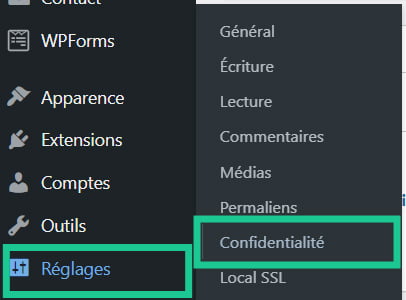
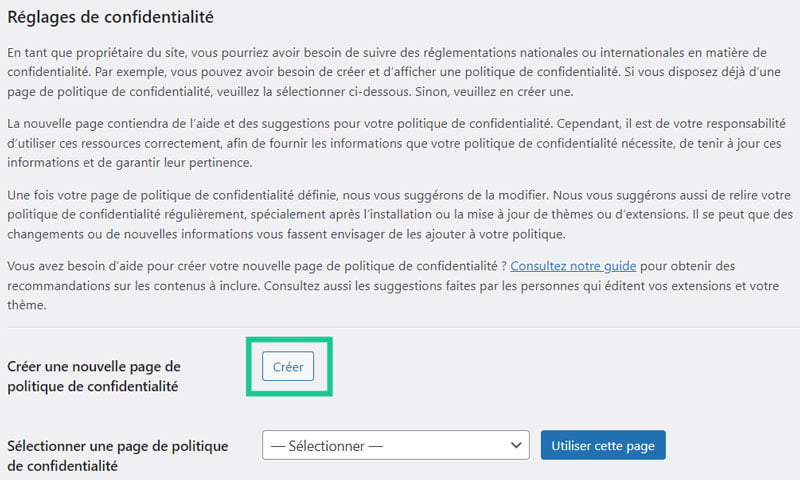
Une page avec un texte suggéré par WordPress est alors créée et vous pourrez la modifier selon vos besoins.
2. Mettre un formulaire en conformité
Dans le cas particulier des formulaires de contact, il est possible de demander le consentement de l’utilisateur.rice pour pouvoir utiliser ses données dans le cadre de la prise de contact. Il suffit d’ajouter une question obligatoire de type “case à cocher” avec un choix unique. De cette manière, le formulaire ne peut pas être envoyé si le consentement n’est pas donné.
Là aussi, il s’agit de faire preuve de bon sens. En effet, remplir un formulaire de contact avec ses données personnelles, mais ne pas autoriser le destinataire à les traiter pour répondre n’a pas de sens. Par ailleurs, notez que l’ajout d’une case à cocher ne constitue qu’une partie de la solution à ce que demande le RGPD. Il reste ensuite à traiter les données correctement.
2.1 RGPD et formulaire de contact Contact Form 7
Pour recueillir le consentement de la personne qui remplit un formulaire Contact Form 7, il faut sélectionner un formulaire existant ou en créer un nouveau dans Contact > Formulaires de contact. Ensuite, vous pourrez ajouter une case à cocher en cliquant sur le bouton “Confirmation”. Paramétrez simplement le texte de la case et rendez-la obligatoire.
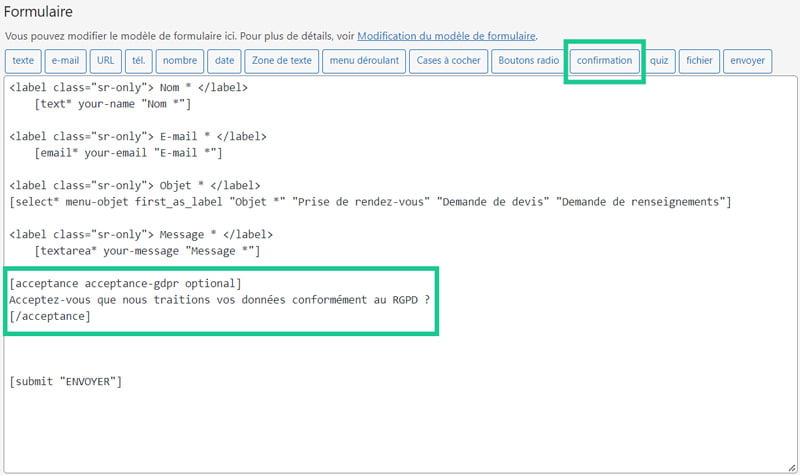
2.2 RGPD et formulaire de contact Gravity Forms
Dans Gravity Forms, il faudra se rendre dans Formulaires > Formulaires et choisir un formulaire ou en créer un nouveau.
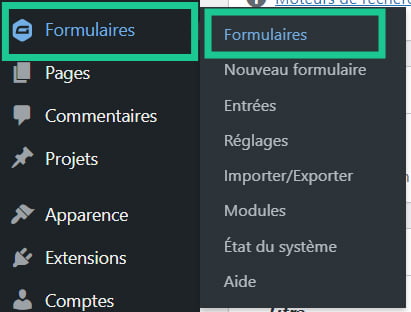
Puis, il suffit de cliquer sur “Champs avancés” et d’ajouter un champ RGPD.
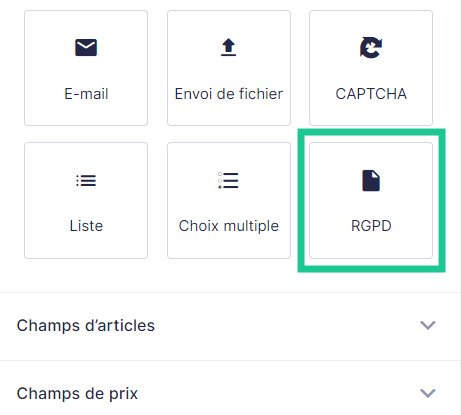
Vous pourrez alors configurer les libellés du champ et de la case à cocher et saisir la description du champ qui constitue le texte de consentement.
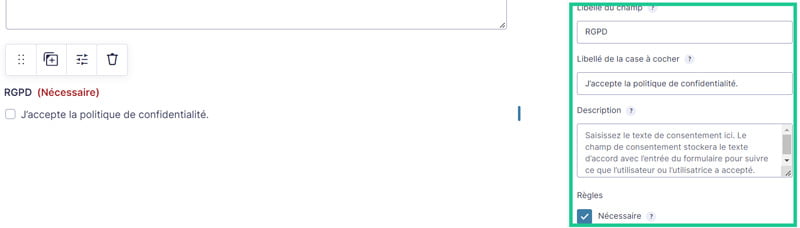
2.3 RGPD et formulaire de contact WPForms
WPForms permet d’ajouter un champ “Choix multiple” à un formulaire. Pour ce faire, il faut cliquer sur WPForms > Tous les formulaires ou Ajouter. Ensuite, vous pourrez cliquer sur “Choix multiple” et paramétrer le libellé et le champ, puis saisir une description qui peut servir de texte de consentement.
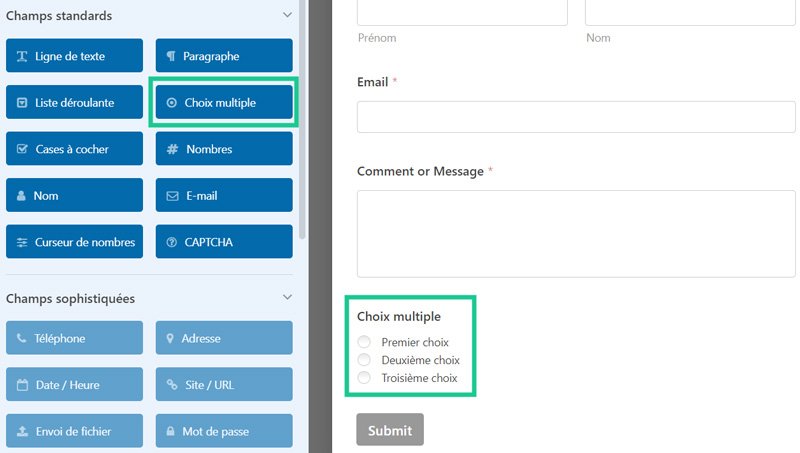
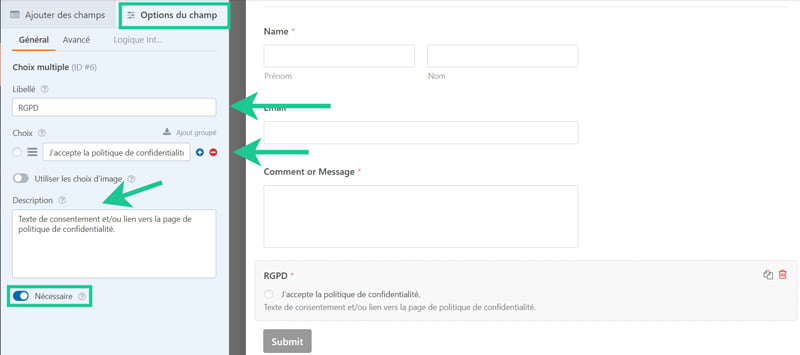
Veillez à ne laisser qu’un seul choix possible et à rendre le champ nécessaire.
2.4 RGPD et formulaire de contact WordPress Divi
Divi permet également de configurer une case à cocher. Rendez-vous dans les paramètres du module de formulaire de contact Divi. Cliquez ensuite sur le bouton “Ajouter un nouveau champ”.
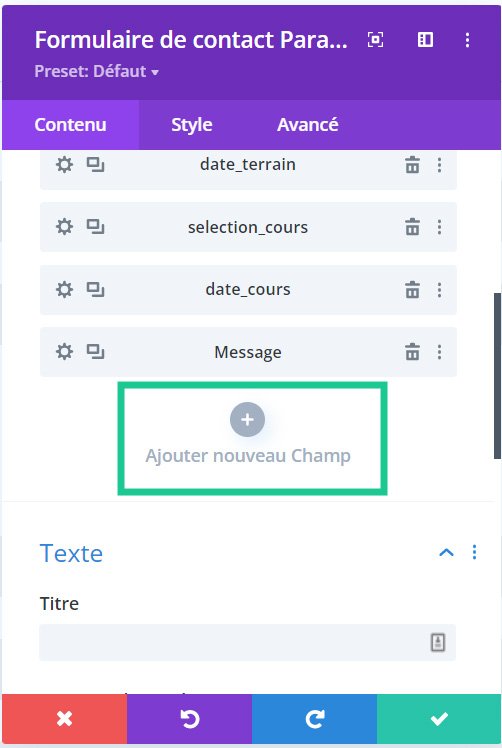
Donnez-lui un titre et une ID, puis cliquez sur “Options des champs”. Là, dans le menu déroulant “Type de champ”, il faut sélectionner “Boutons radiaux”. Vous pourrez alors configurer une option unique et rendre le champ requis en sélectionnant “oui”.
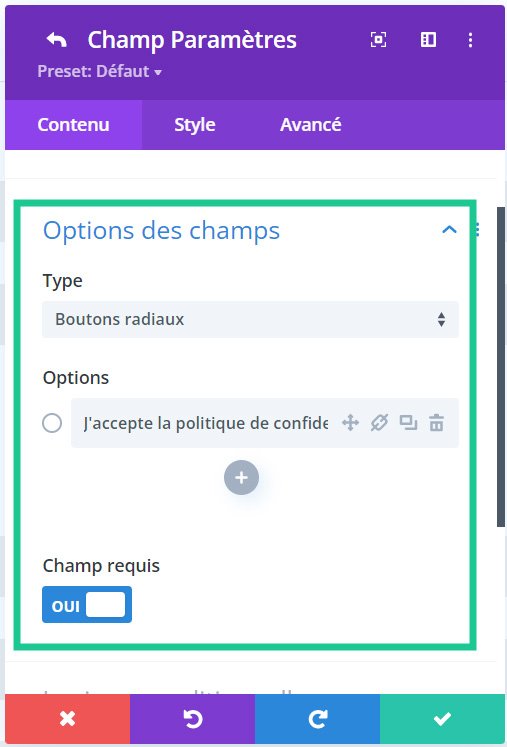
3. Conclusion
La mise en conformité de vos formulaires de contact passe d’abord par la demande de données pertinentes et le traitement adéquat de celles-ci. L’ajout d’une requête de consentement ne constitue qu’une partie du processus, mais elle est importante.
Comme nous l’avons vu, il est très facile d’ajouter une case à cocher obligatoire sur les extensions de formulaire de contact les plus utilisées. Ensuite, il faudra rendre le reste de votre site conforme au RGPD !
Quelles difficultés avez-vous rencontrées sur votre site en ce qui concerne le RGPD ? Dites-le moi dans les commentaires.

 Formulaire de contact WordPress : le créer et l’optimiser
Formulaire de contact WordPress : le créer et l’optimiser Créer un formulaire dynamique WordPress
Créer un formulaire dynamique WordPress Module de formulaire de contact Divi : guide complet
Module de formulaire de contact Divi : guide complet
Merci beaucoup, vous m’avez fait gagné du temps.
Merci beaucoup pour toutes ces informations. Votre blog est vraiment super bien fait.
Merci, contente que ça vous plaise !